Comment opérer la restauration en un clic du système win10
Lorsque notre ordinateur a un problème système difficile à résoudre, nous pouvons utiliser la fonction de restauration en un clic sur le système win10 pour le résoudre. Alors, comment restaurer le système win10 en un clic ? Ensuite, l'éditeur en parlera ? la restauration en un clic de win10 Le tutoriel système vous est présenté, venez apprendre avec l'éditeur.
Restauration en un clic :
1. Nous appuyons d'abord sur les touches win+i pour ouvrir la page des paramètres de Windows.
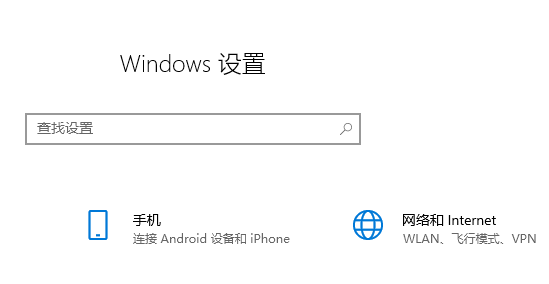
2. Recherchez ensuite la fonction « Système et sécurité » et cliquez pour l'ouvrir.
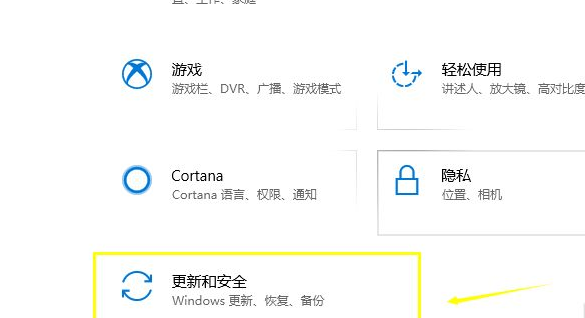
3. Après être entré dans la page, nous cliquons sur l'option "Restaurer" à gauche.
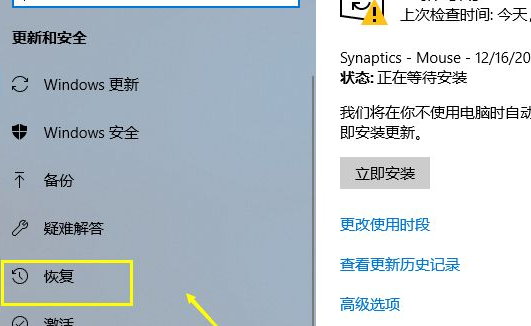
4. Ensuite, nous cliquons sur le bouton "Démarrer" sous Réinitialiser ce PC à droite.
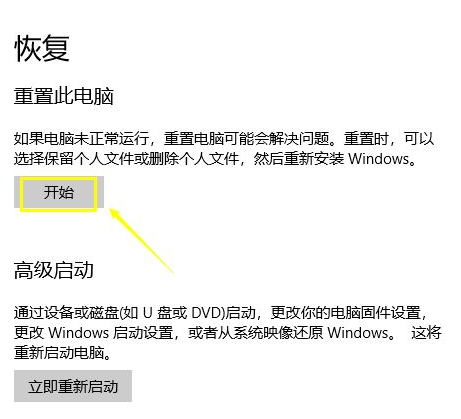
5. Ensuite, nous choisissons la méthode de réinitialisation, vous pouvez choisir de conserver les paramètres précédents ou de les supprimer.
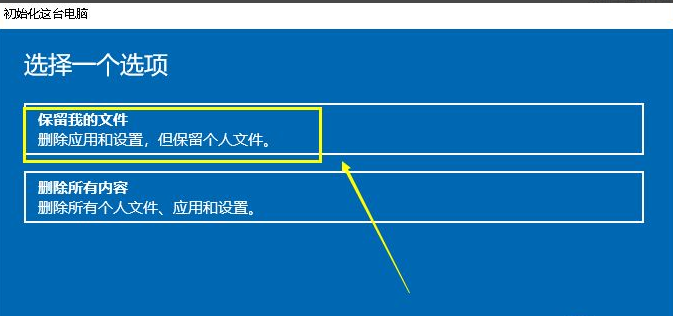
6. Ensuite, le système commence à entrer dans l'assistant de réinitialisation.
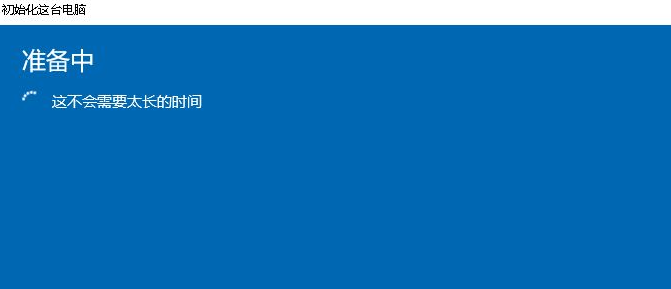
7. Une fois la vérification du système terminée, il vous sera demandé lesquels seront supprimés.
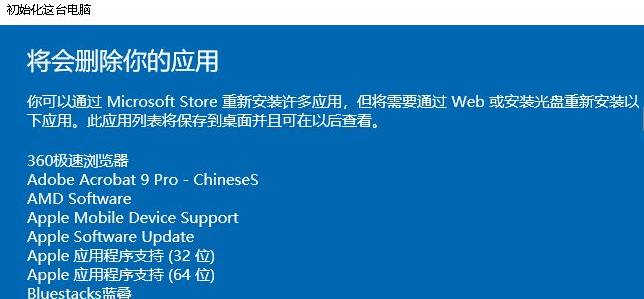
8. Enfin, nous cliquons sur le bouton de réinitialisation pour restaurer le système d'origine.
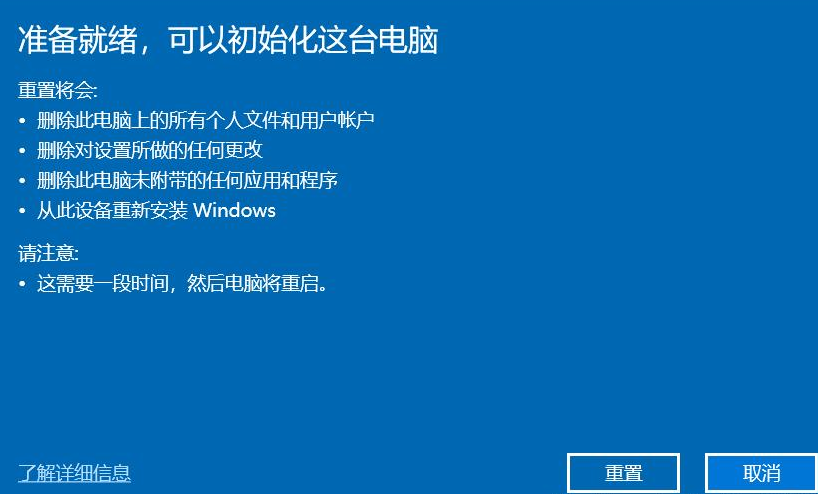
Ce qui précède est le contenu de la restauration en un clic. J'espère que l'éditeur pourra aider tout le monde.
Ce qui précède est le contenu détaillé de. pour plus d'informations, suivez d'autres articles connexes sur le site Web de PHP en chinois!

Outils d'IA chauds

Undresser.AI Undress
Application basée sur l'IA pour créer des photos de nu réalistes

AI Clothes Remover
Outil d'IA en ligne pour supprimer les vêtements des photos.

Undress AI Tool
Images de déshabillage gratuites

Clothoff.io
Dissolvant de vêtements AI

AI Hentai Generator
Générez AI Hentai gratuitement.

Article chaud

Outils chauds

Bloc-notes++7.3.1
Éditeur de code facile à utiliser et gratuit

SublimeText3 version chinoise
Version chinoise, très simple à utiliser

Envoyer Studio 13.0.1
Puissant environnement de développement intégré PHP

Dreamweaver CS6
Outils de développement Web visuel

SublimeText3 version Mac
Logiciel d'édition de code au niveau de Dieu (SublimeText3)




